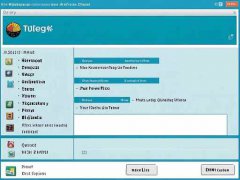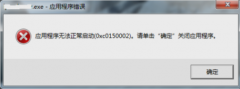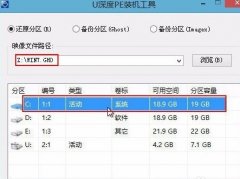显示器分辨率设置是每位电脑用户都非常重视的一个环节,正确的分辨率不仅影响到画面的清晰度和细腻程度,还有助于提升工作和娱乐的整体体验。细节越丰富,视觉效果才越出色,尤其是当我们面对新型高分辨率显示器时,合理调整其参数能够让所有优秀的硬件发挥最佳性能。

调节显示器分辨率的步骤并不复杂。现代操作系统通常提供了直观易用的界面来帮助用户完成这一过程。以Windows为例,进入设置,选择系统选项,再从左侧菜单中找到显示。在显示设置中,用户可以看到分辨率选项,系统会自动推荐最合适的分辨率。尽管如此,用户根据具体需求和显示器类型进行调整仍然是很重要的。
调节分辨率之前,了解显示器的规格至关重要。大多数现代显示器支持1080p(1920x1080)及以上的分辨率,而一些高端产品甚至能达到4K(3840x2160)或更高的水平。选择适合的分辨率,不仅要考虑显示器的最大能力,还需结合使用场景,比如游戏、工作或日常浏览网页时的视觉需求。
对于DIY爱好者来说,组装时选择合适的显示器和显卡尤为重要。合适的硬件组合能够保证图形输出的流畅性和稳定性。如果搭配的是支持高分辨率的显示器,那么显卡也必须具备相应的处理能力。当前市场上,诸如NVIDIA GeForce和AMD Radeon等显卡提供了强大的支持,使得用户能够在各类软件和游戏中获得极佳的视觉效果。
在进行性能优化时,除了设置分辨率,用户也应意识到刷新率和色彩深度的影响。很多高端显示器具有144Hz或更高的刷新率,这对于游戏玩家尤为重要,可以显著提升画面流畅度。色彩深度的设置同样不可忽视。 8位、10位的色彩选择,将决定画面的丰富程度和层次感。
不少用户在调节分辨率时常常遇到一些问题,例如画面模糊、无法适应显示器等。及时调整可以解决这些困扰,而了解显示器的性能参数及其用途,将极大帮助用户找到最适合自己的设置。
常见问题解答:
1. 如何查看我的显示器支持的最大分辨率?
- 在显示设置中,查看显示器的属性或参考制造商的技术文档,通常可以找到支持的分辨率信息。
2. 调整分辨率后画面模糊,怎么办?
- 检查是否选择了显示器推荐的分辨率,确保驱动程序为最新版本,必要时重新启动电脑。
3. 我可以在多台显示器上使用不同的分辨率吗?
- 可以,Windows支持在多显示器设置中为每个显示器设置不同的分辨率。
4. 显示器的刷新率和分辨率有什么关系?
- 分辨率是图像的细节表现,而刷新率则影响动态画面的流畅度。两者都影响用户体验,应根据需求合理设置。
5. DIY搭配显示器和显卡需要注意什么?
- 确保显卡支持所选显示器的分辨率和刷新率,并考虑应用程序的需求,以提升性能。